打开考牛文件夹下的演示文稿yswg27.ppt按下列要求完成对此文稿的修改并保存。1.在第1张幻灯片标题处输入“EPSON"字母;第2张幻灯片的文本部分动画设置为“自右下部飞入”。将第2张幻灯片移动为演示文稿的第1张幻灯片。2.使用“Glass Layers”模板演示文稿设计模板修饰全文,幻灯片切换效果全部设置为“垂直百叶窗”。
打开考牛文件夹下的演示文稿yswg27.ppt按下列要求完成对此文稿的修改并保存。
1.在第1张幻灯片标题处输入“EPSON"字母;第2张幻灯片的文本部分动画设置为“自右下部飞入”。将第2张幻灯片移动为演示文稿的第1张幻灯片。
2.使用“Glass Layers”模板演示文稿设计模板修饰全文,幻灯片切换效果全部设置为“垂直百叶窗”。
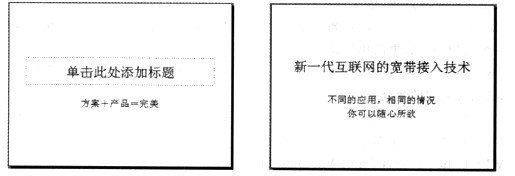
相关考题:
打开指定文件夹下的演示文稿yswg01(如图),按以下要求完成对此文稿的修饰并保存。(1)在演示文稿开始处插入一张“标题幻灯片”,作为演示文稿的第1张幻灯片,输入主标题为,“健康伴你一生”;第2张幻灯片版面设置改变为“垂直排列标题与文本”,并将第 3张对象部分动画效果设置成“底部飞入”。(2)使用“Pulse”演示文稿设计模板修饰全文;将全部幻灯片切换效果设置成“溶解”。
打开考生文件夹下的演示文稿yswg24.ppt。按下列要求完成对此文稿的修改并保存。1.在演示文稿第1张幻灯片的主标题中输入“地球报告”,并设置为加粗、48磅,副标题的动画效果设置为“螺旋飞入”。2.将第2张幻灯片版面改为“标题和竖排文字”;使用演示文稿设计中的“吉祥如意”模板来修饰全文;全部幻灯片切换效果设置成“盒状收缩”。
打开考生文件夹下的演示文稿yswg.ppt。按照下列要求完成对此文稿的修饰并保存。在演示文稿的开始处插入一张“标题幻灯片”,作为演示文稿的第1张幻灯片,主标题处输入“Computer”;设置为加粗、倾斜、66磅。在演示文稿的最后插入一张“内容”幻灯片,标题处输入“始终在你身边”。第2张幻灯片的文本部分动画设置为“飞人”、“自底部”。
打开考生文件夹下的演示文稿yswg01(如图),按下列要求完成对此文稿的修饰并保存。(1)在第1张幻灯片标题处输入EPSON;将标题设置为48、加粗、阴影、黄色。副标题设置为仿宋、32、加粗、蓝色。第2张幻灯片的文本部分动画设置为“右下角飞入”。将第2张幻灯片移动为演示文稿的第1张幻灯片。(2)演示文稿的背景纹理设置为“粉色砂纸”:幻灯片切换效果全部设置为“垂直百叶窗”。
打开考生文件夹下的演示文稿yswg09(如图),按下列要求完成对此文稿的修饰并保存。(1)在演示文稿开始处插入一张“标题幻灯片”作为演示文稿的第1张幻灯片,输入主标题为“趋势防毒,保驾电信”;第3张幻灯片版面设置改变为“垂直排列标题与文本”,并将文本部分动画效果设置成“上部飞入”。(2)使用Mountain. pot模板来修饰全文;将全部幻灯片切换效果设置成“溶解”。
打开指定文件夹下的演示文稿yswg03(如图),按以下要求完成对此文稿的修饰并保存。(1)将第1张幻灯片版式改变为“垂直排列文本”,第2张文本部分的动画效果设置为“盒状展开”;在演示文稿的开始处插入一张“只有标题”幻灯片,作为文稿的第1张幻灯片,标题输入“年度总结大会”,并设置为60磅、加粗、黑体。(2)使用“Topo”模板演示文稿设计模板修饰全文;将全部幻灯片切换效果设置成“剪切”。
打开指定文件夹下的演示文稿yswg07(如图),按以下要求完成对此文稿的修饰并保存。(1)在第2张幻灯片标题处输入“喜迎圣诞”;第1张幻灯片的文本部分动画设置为“右下角飞入”;将第2张幻灯片移动为演示文稿的第1张幻灯片。(2)使用“Ricepaper”演示文稿设计模板修饰全文:幻灯片切换效果全部设置为“垂直百叶窗”。
打开考生文件夹下的演示文稿yswg23.ppt,按下列要求完成对此文稿的修改并保存。1.将第1张幻灯片的标题设置为54磅,加粗;将第2张幻灯片版面改变为“垂直排列标题与文本”,然后将第2张幻灯片移动为演示文稿的第3张幻灯片;将第1张幻灯片的背景纹理设置为“水滴”。2.将第3张幻灯片的文本部分内容动画效果设置为“自底部飞入”,全部幻灯片的切换效果设置为“中央向上下展开”。
打开考生文件夹下的演示文稿yswg25.ppt。按下列要求完成对此文稿的修改并保存。1.在演示文稿中第1张幻灯片输入副标题“生活多美好”,设置为加粗、36磅;将第2张幻灯片的版面改变为“标题和内容在文本之上”,并将除标题外的其他部分动画效果全部设置为“右侧飞入”。2.将全部幻灯片切换效果设置成“水平百叶窗”,整个演示文稿设置成“古瓶荷花”模板。